Ik gebruik Alexa al een paar maanden op mijn mobiel. Het helpt me om alle dingen gedaan te krijgen door alleen spraakopdrachten te gebruiken.
Het gebruik van AI-assistenten en smart home-apparaten is in elk huishouden gemeengoed geworden.
Hiermee is het ook gebruikelijk geworden dat gebruikers glitches of bugs tegenkomen. Deze glitches verpesten echter de ervaring van het gebruik van een AI-assistent, die alleen bedoeld was om je leven gemakkelijker te maken.
Onlangs is mij iets soortgelijks overkomen. Ik merkte dat elke keer dat ik contact had met Alexa, het reageerde met een OK.
Het herhaaldelijk horen van deze reactie was behoorlijk vervelend voor mij.
Ik heb de instellingen van de assistent doorgenomen om het antwoord uit te schakelen, maar kon niets nuttigs vinden.
Daarom ging ik online om meer te zoeken op slimme apparaten voor thuisgebruik en AI-assistenten, met name Alexa.
Ik las blogs en bekeek video's om de meest voorkomende problemen te begrijpen waarmee mensen worden geconfronteerd tijdens het gebruik van Alexa en de oplossingen daarvoor.
Je kunt voorkomen dat Alexa OK zegt door de korte modus in te schakelen. Hierdoor worden de reacties van Alexa automatisch stopgezet en worden de taken in plaats daarvan uitgevoerd.
In deze blog heb ik alle informatie verzameld die je nodig hebt om de Brief Mode in te schakelen. Afgezien daarvan heb ik ook gesproken over een aantal modi die u misschien handig vindt, en sommige daarvan zijn de Follow-up-modus, Fluistermodus en Adaptief volume.
Voordat we hierop ingaan, kunt u als volgt de korte modus inschakelen.
Activeer de korte modus op uw Alexa-apparaat


Als je reacties van Alexa wilt uitschakelen, volgen hier enkele eenvoudige stappen die je kunt nemen om haar stiller te maken.
- Open op uw apparaat de Alexa-app .
- Klik op de menubalk in de linkerbovenhoek van de app.
- Hier vind je de Instellingen keuze. Klik op Algemeen zodra u het instellingenmenu opent.
- Klik vervolgens op de optie Alexa Voice Responses en zoek de korte modus erin.
- Klik op de schakelaar om de korte modus in te schakelen.
Merk op dat het inschakelen van de korte modus deze functie op al je Alexa-apparaten tegelijkertijd activeert, zelfs als je muziek afspelen op al je Alexa-apparaten .
Weet dat de korte modus de drive niet zal dempen, u zult nog steeds een korte toon of pieptoon horen in plaats van een zin of woord, dus u hoeft zich geen zorgen te maken als uw Alexa-apparaat reageert niet .
Hoe de korte modus te deactiveren?
Het komt ook vaak voor dat mensen Alexa missen als ze te lang stil is.
Als je Alexa weer wilt horen, kun je de korte modus deactiveren en zal hij weer met je praten.
Hier leest u hoe u de korte modus kunt uitschakelen.
- Ga naar het menu Instellingen in je Alexa-app. Je kunt ernaartoe navigeren door de menubalk linksboven in de Alexa-app op je apparaat te gebruiken.
- Klik nu op Algemeen.
- Je vindt nu een optie met de naam Alexa Voice Responses. Hier kunt u de korte modus uitschakelen.
Activeer de follow-upmodus op uw Alexa
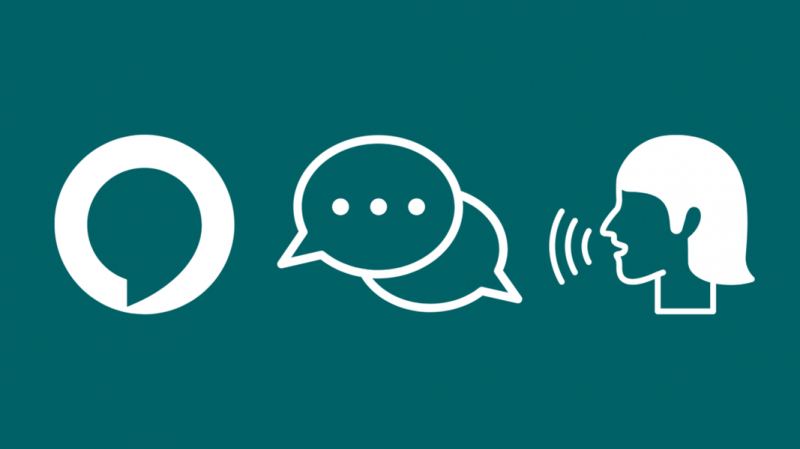
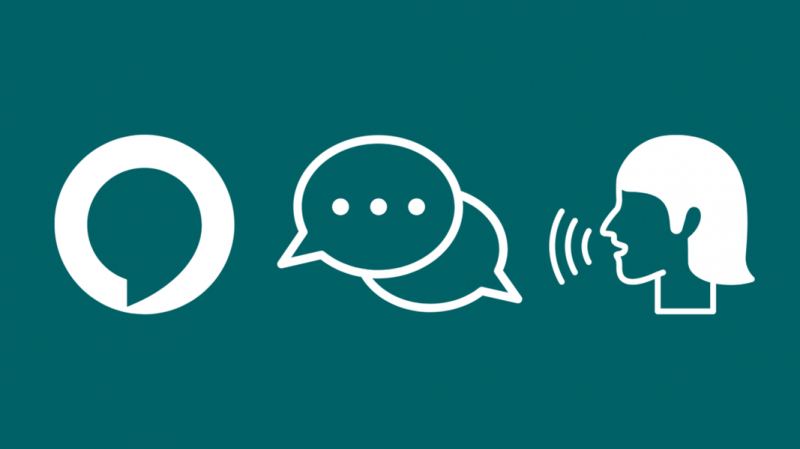
Het laatste wat je van je AI-assistent zou willen, is een saai gesprek.
Voordat de vervolgmodus werd gelanceerd, had Alexa het activeringswoord nodig elke keer dat je een opdracht gebruikte.
Met deze modus kun je nu met Alexa blijven praten zonder wakker te worden.
Dit maakt het minder saai en bespaart ook nog eens tijd. Hier leest u hoe u de follow-upmodus op uw Alexa kunt activeren.
- Open het menu linksboven op je Alexa-app en klik op Instellingen .
- Als u nu Echo gebruikt, selecteert u deze in de lijst met apparaten.
- Scroll vervolgens naar beneden om de . te vinden Vervolgmodus en zet de schakelaar aan.
Hoe de follow-upmodus op uw Alexa te gebruiken
U kunt de vervolgmodus gebruiken wanneer u een reeks vragen hebt die u wilt stellen zonder herhaaldelijk het wake-commando te gebruiken.
Zodra de modus is geactiveerd, kunt u meer aan de zoekopdrachten toevoegen.
Een voorbeeld hiervan zou kunnen zijn om je Alexa te vragen: Wat is de temperatuur vandaag? en dan een vervolg op een andere vraag - Hoe zit het met morgen?.
Je kunt beginnen door iets willekeurigs te vragen, zoals Alexa, hoe is het weer vandaag? en Alexa zal een zoekmachine gebruiken om te reageren met een antwoord.
Hierna kunt u het gesprek voortzetten zonder dat u de assistent opnieuw hoeft te wekken.
Dit maakt het voor u gemakkelijker om met uw virtuele assistent te praten. Hoewel het gebruik van het wake-commando voor elke vraag misschien saai klinkt,
In de vervolgmodus kun je naadloos samenwerken met Alexa.
Wat is de korte modus precies en wat doet het?
Virtuele assistenten zijn ontworpen om te reageren op elke vraag die u stelt. Meestal zijn de antwoorden die u hoort echter vergelijkbaar, zo niet hetzelfde.
Na verloop van tijd raken gebruikers verveeld van dezelfde reacties en besluiten ze daarom helemaal niet te communiceren.
De korte modus lost dit probleem op door de reacties van Alexa het zwijgen op te leggen. In plaats daarvan hoort u een pieptoon.
Dit is alleen om de gebruiker op de hoogte te stellen dat de opdracht door Alexa is gedetecteerd.
Deze functie werd in 2018 geïntroduceerd na klachten van de Alexa-gebruikersgroep.
Het inschakelen van de korte modus is vrij eenvoudig. En het kan ook weer worden ingeschakeld als je wilt dat Alexa reageert in plaats van stil te zijn.
De flexibiliteit van het schakelen tussen deze modi maakt de Assistent uiterst gebruiksvriendelijk.
Activeer de fluistermodus voor een stillere Alexa
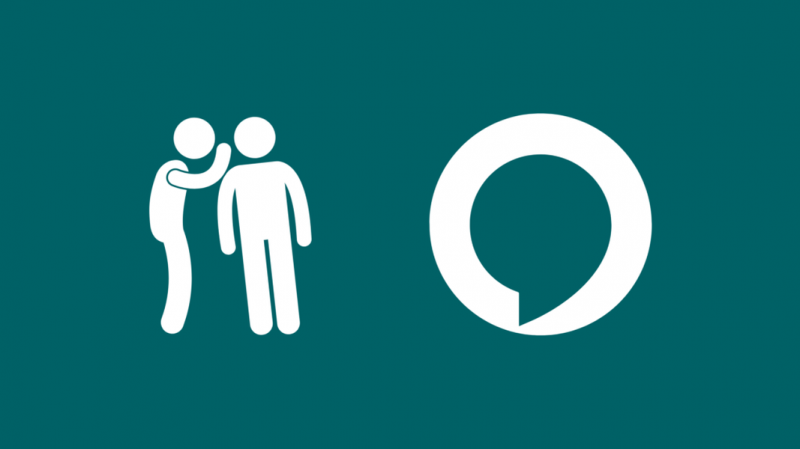
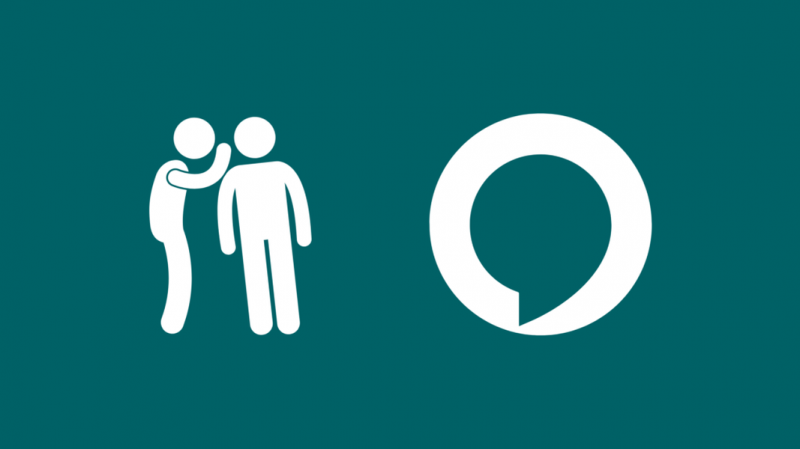
Geërgerd door de luide reacties van je Alexa, maar wil je de korte modus nog steeds niet activeren?
Welnu, je kunt nog steeds reacties krijgen van Alexa, maar op een rustige manier. Je kunt je Alexa laten fluisteren als je niet wilt dat mensen om je heen horen wat je Alexa zegt.
Hier leest u hoe u de fluistermodus voor Alexa kunt activeren:
- Ga op je apparaat naar de Alexa-app en zoek naar de Meer knop in de rechterhoek van uw scherm.
- Hier vind je de Instellingen knop. Als je eenmaal binnen bent, zoek je naar een optie met de naam Gesproken reacties.
- Selecteer nu de fluistermodus om de schakelaar in te schakelen.
Nu zal je Alexa reageren door te fluisteren in plaats van de gebruikelijke luide reacties.
Activeer adaptief volume voor een beter gesprek
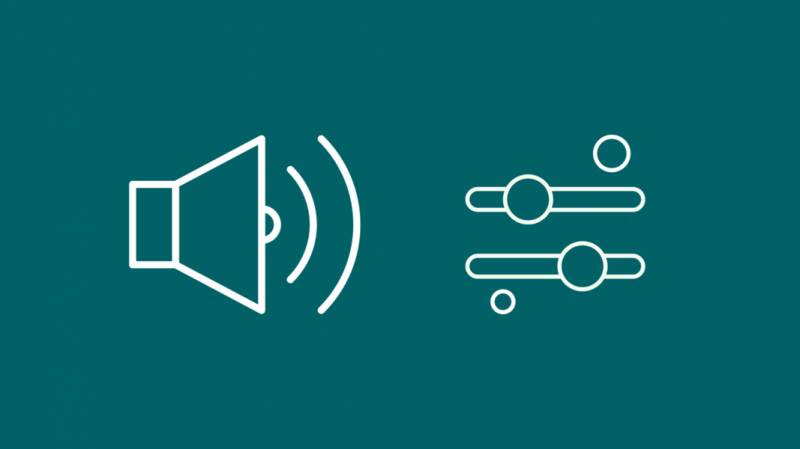
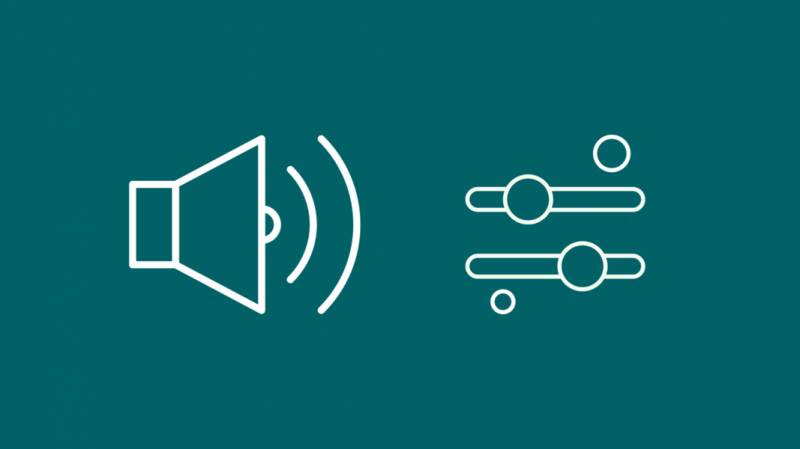
Een andere geweldige functie die u kunt activeren, is het Adaptive Volume, dat samen met de andere modi zoals de korte modus en de fluistermodus wordt geleverd.
Terwijl de andere twee je Alexa stiller laten klinken, is de Adaptive Volume-functie ontworpen om automatisch de luidheid te verhogen wanneer het een achtergrondgeluid detecteert dat een onderbreking zou kunnen veroorzaken.
U kunt de functie Adaptief volume inschakelen door deze instructies te volgen.
- Ga naar de app Instellingen en schakel de Alexa-app op je apparaat in.
- Als je het niet kunt vinden, zoek dan naar de knop Meer op het hoofdscherm van de Alexa-app.
- Zoek in Instellingen naar Spraakreacties.
- Schakel nu de optie Adaptief volume in door op de schakelknop te klikken.
Conclusie
Hoewel Alexa een van de meest populaire AI-assistenten is, heeft het ook enkele beperkingen.
Rekening houdend met zijn enorme populariteit, ontving Alexa veel updates om het gebruiksvriendelijker te maken.
Afgezien van de gebruikelijke taken en grappen, is er nog veel meer te ontdekken in Alexa en de meeste mensen missen het.
Een van de meest populaire Easter Eggs in de Alexa is de Super Mode die alleen kan worden geactiveerd met een specifieke code.
Hoewel het niets doet, is de Super Mode ontworpen als een eerbetoon aan de Contra-game.
Ook bekend als de Konami-code, wordt de triggerzin geactiveerd en wordt Super Mode Activated weergegeven.
Misschien vind je het ook leuk om te lezen:
- Heeft Alexa wifi nodig? Lees dit voordat u koopt
- Hoe een ander Alexa-apparaat in een ander huis te bellen?
- Hoe u Echo Dot Light moeiteloos in enkele seconden kunt uitschakelen
- Hoe Amazon Echo in twee huizen te gebruiken
Veel Gestelde Vragen
Kan Alexa iets anders zeggen dan OK?
Helaas is het niet mogelijk om Alexa iets anders dan OK te laten zeggen, daarom kun je de korte modus gebruiken om de OK-reacties te stoppen.
Welke stemmen van beroemdheden heeft Alexa?
Alexa geeft toegang tot drie stemmen van beroemdheden, Samuel L. Jackson, Shaquille O'Neal en Melissa McCarthy.
Wat zijn de wake-woorden voor Alexa?
Alexa is het standaard wekwoord. Je kunt dit schakelen met de andere drie opties zoals Computer, Echo, Amazon.
Kan Alexa vloekwoorden zeggen?
Ja, Alexa kan een paar vloekwoorden zeggen.
Kan Alexa me bij een bijnaam noemen?
Je kunt een aantal tijdelijke oplossingen gebruiken om Alexa je te laten bellen door je bijnaam te gebruiken,
